7.1.2.3. Bemaßungen ergänzen
Für diese Übung benötigen sie die soeben erstellte Spezifikation und das dazugehörige Master-Modell achse_hinten_tpd.
- Bemaßen Sie das Sacklochgewinde nicht mit
 , da sonst automatisch ein Durchmesserzeichen eingefügt wird.
, da sonst automatisch ein Durchmesserzeichen eingefügt wird.
Die Bemaßungsleiste erscheint jeweils:
- Bei der Wahl jedes Bemaßungsicons beim Erstellen der Bemaßung.
- Beim nachträglichen Ändern von Bemaßungen durch Selektion des Maßes - rechte Maustaste - und Anwählen im Menü Edit.
- Durch Doppelklick auf die zu modifizierende Maßzahl.
In dieser Übung werden nur für Sie wichtige Bedienelemente erklärt, der Rest ist durch eigenes Ausprobieren erlernbar.
Ist das Fenster Edit Dimension offen, kann im abgebildeten Button das Pull-Down-Menü geöffnet werden. Dort können Sie auswählen, ob und wie Toleranzen im Bemaßungtext angegeben werden. (siehe Abbildung "Menü Toleranzen")
Mit dem nächsten Button kann die Zahl der Nachkommastellen der Maßzahl ausgewählt werden. (siehe Abbildung "Nachkommastellen")
In dieser Übung sind Toleranzen nach für den Freistich vorgesehen. Fügen Sie alle nötigen Toleranzen nach DIN 509 ein.
Klicken Sie die zu tolerierenden Maße an und öffnen Sie die Bemaßungsleiste (wie oben beschrieben). Über das Pull-Down-Menü können Sie die entsprechende Toleranzangabe auswählen. Sollte der Maßwert nicht stimmen, können Sie ihn mit einem Doppelklick auf die Toleranz anpassen.
Die fertig bemaßte Einzelheit des Einstichs ist in (siehe Abbildung "Freistich mit Toleranzen") zu sehen.
Doppelklicken Sie die Maßzahl, die Sie ändern oder ergänzen möchten, und rufen Sie den Text Editor![]() auf.
auf.
Sie haben nun verschiedene Möglichkeiten einen Bemaßungstext zu ergänzen.
Im oberen Teil können Schriftart, Schriftbild und Schriftgröße wie in einem Textprogramm verändert werden.
Mit den darunterliegenden Pfeilen wird bestimmt, ob der Text vor oder hinter (bzw. über oder unter) dem Maß positioniert wird.
Es folgt das Textfeld zur Eingabe des jeweilige Bemaßungstextes.
Im unteren Teil des Fensters Text Editor befinden sich unter dem Reiter Drafting Symbols einige wichtige Zeichnungssymbole, die für eine normgerechte Bemaßung erforderlich sein können. (siehe Abbildung "Text Editor")
In dieser Zeichnung sollen Sie den folgenden Text ergänzen. Dies erreichen Sie durch klicken auf das Maß und dann
- vor die Maßzahl 3 für das Gewinde: M -> M3
- hinter die Maßzahl 6 für den Durchmesser der Achse: f7 -> 6 f7
Ihre Zeichnung sollte dann (siehe Abbildung "Bemaßungstext in der Seitenansicht") entsprechen.
In dieser Übungseinheit lernten Sie, wie man einen Text sowie Symbole zu einer Bemaßung dazufügen kann.
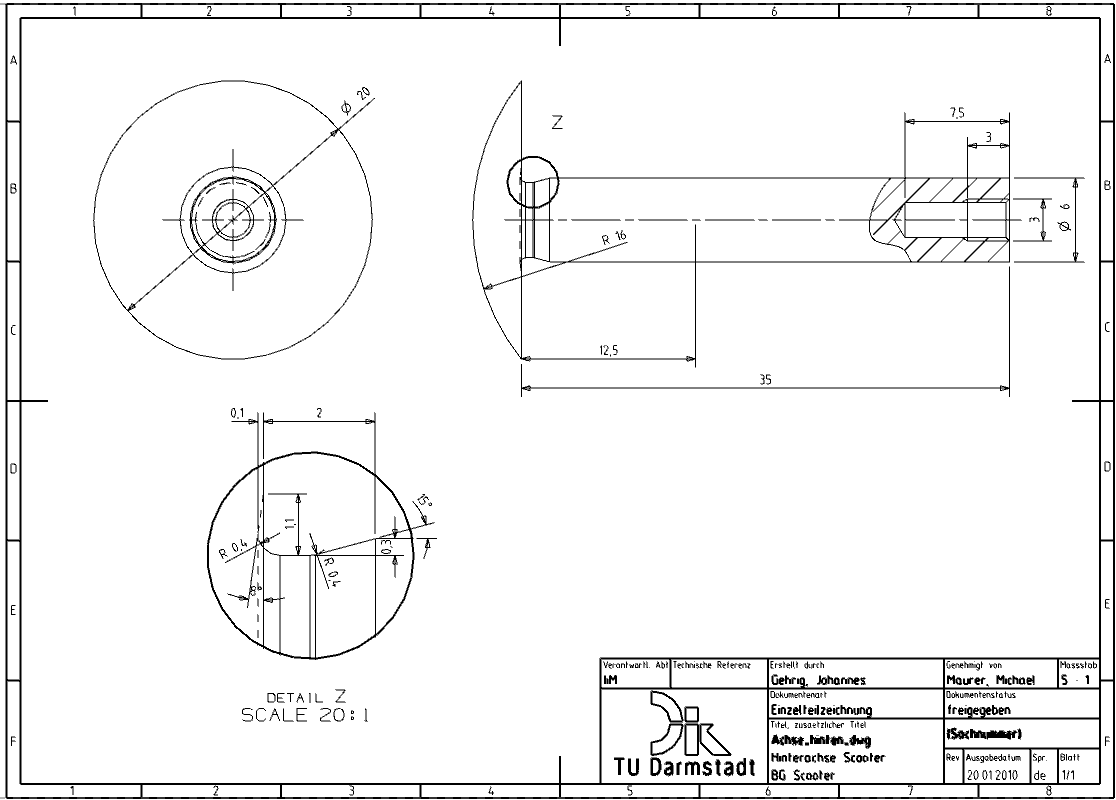
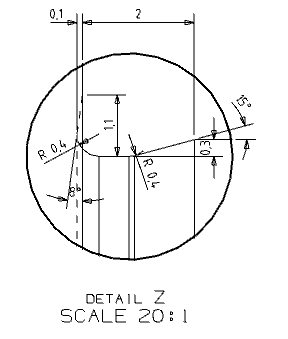

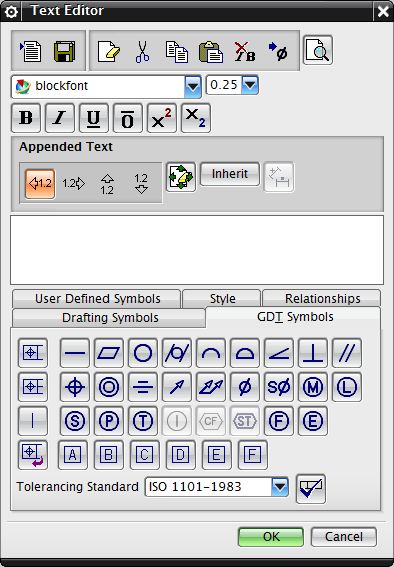
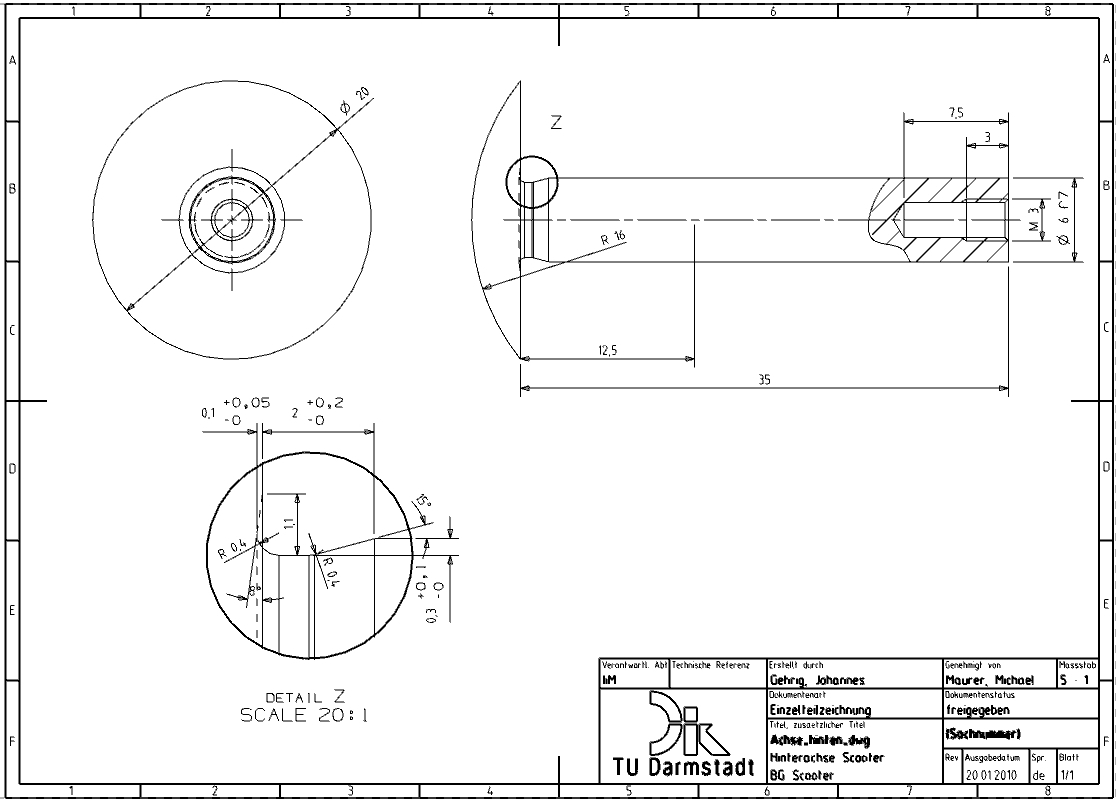
Vorkenntnisse